
Содержание
Как и любой другой формат файла, Windows XP выбирает определенную программу для открытия файлов HTML. Эта программа является браузером по умолчанию - тот, который запускается автоматически при открытии веб-страницы. Браузеры обычно предоставляют опцию для использования по умолчанию в Windows, но если ничего не помогает, вы можете изменить эту опцию прямо в реестре.
направления
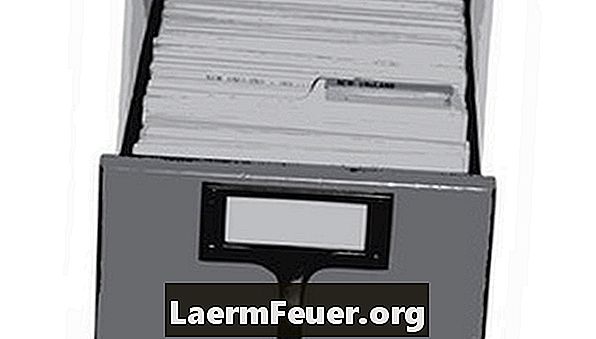
-
Нажмите «Пуск», затем «Выполнить», затем введите «regedit» (без кавычек) и нажмите «Ввод».
-
На левой панели перейдите к: «HKEY_CLASSES_ROOT http shell open command».
-
Дважды щелкните «По умолчанию» на правой панели.
-
Измените содержимое поля «значение данных» на путь к исполняемому файлу программы, которую вы хотите использовать. Например, если вы хотите использовать Internet Explorer в качестве браузера по умолчанию, введите «C: Program Files Internet Explorer IEXPLORE.EXE » -nohome. Если вы хотите использовать Firefox, введите C: Program Files Mozilla FIREFOX.EXE -url "% 1 ". Примечание. Обе команды должны быть напечатаны точно так же, как указано выше, включая кавычки. Проверьте Интернет для более точной информации о настройках путей вашего браузера.
предупреждение
- Всегда будьте осторожны при смене реестра. Если вы можете найти параметр в своем браузере, чтобы он был установлен по умолчанию в Windows, без использования реестра, используйте его.